Kontaktpunkte in 3D kopieren: Unterschied zwischen den Versionen
Aus EEP Handbuch
| Zeile 11: | Zeile 11: | ||
<center>[[Datei:6_2_5_A.jpg]]</center><br> | <center>[[Datei:6_2_5_A.jpg]]</center><br> | ||
| − | + | ---- | |
| + | {| | ||
| + | !style="text-align:left;width:150px"| | ||
| + | [[Hauptseite|↑ Hauptseite ]] | ||
| + | !style="text-align:left;width:200px"| | ||
| + | !style="text-align:left;width:200px"| | ||
| + | Kontaktpunkte 3D kopieren | ||
| + | |[[Virtuelles Zug-Depot| Virtuelles Zug-Depot → ]] | ||
| + | |} | ||
Version vom 26. Juli 2017, 15:12 Uhr
Im 3D-Editor ist es möglich, jeden ausgewählten Kontaktpunkt zu kopieren, um den Aufbau und die Edition von
wiederkehrenden Steuerungsabläufen zu beschleunigen. Der eigentliche Kopiervorgang wird wie folgt vorgenommen: Zunächst markieren Sie mit der linken Maustaste den zu kopierenden Kontaktpunkt (er fängt an zu blinken)
und anschließend klicken Sie diesen mit der rechten Maustaste an, um das Bearbeitungsmenü zu öffnen. Wählen Sie nun den Menüeintrag Kontaktpunkt kopieren aus.
Der Mauszeiger wird jetzt vom
typischen „Kontaktpunkt setzen“-Symbol begleitet und ein
Klick an geeigneter Stelle setzt
die Kopie des Kontaktpunktes inklusive all seiner Eigenschaften
auf den Fahrweg.
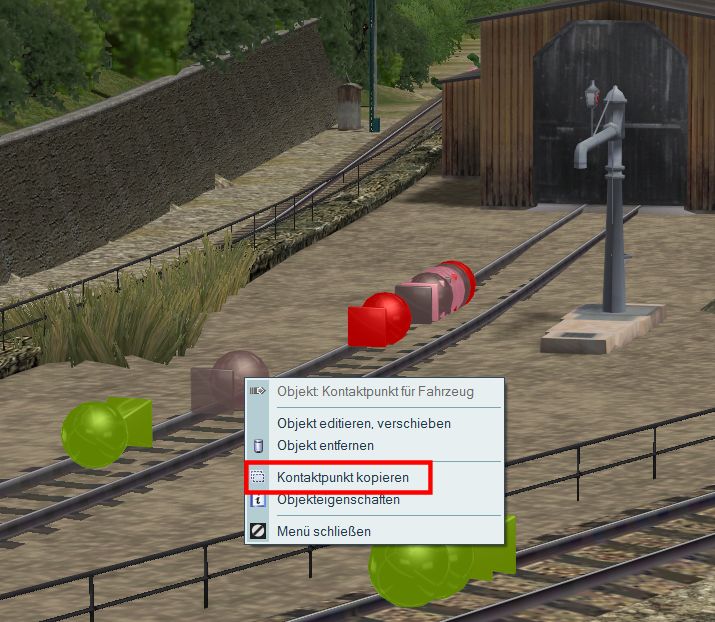
|
Kontaktpunkte 3D kopieren |
Virtuelles Zug-Depot → |
|---|